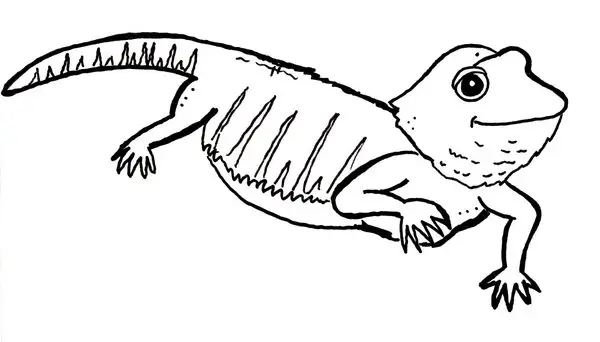Fatih Toprak‘ın şuradaki yazısında beni mimlemesi üzerine gecenin bu vaktinde size uykulu kafayla koding.com hesabınızdaki VM (Virtual Machine) üzerine kurulu linux sunucunuza phpMyAdmin bağlamayı göstermeye çalışacağım.
Öncelikle Fatih’in yazısını okuyarak MySQL serveri kurmuş olduğunuzu varsayıyorum. Eğer kurmadıysanız öncelikle MySQL sistemin kurulu olması gerekliliğini tekrar hatırlatıyorum.
Kurulum
Kütüphaneden kurulum
phpMyAdmin kurulumunun iki yöntemi var. Bunlardan ilki kurulum kütüphanesinden yararlanmak ki, Koding.com Ubuntu Server kullanmakta. Bu işimizi çok kolaylaştırıyor. Çünkü kaynak kütüphane yayınları içerisinde halihazırda phpmyadmin kurulumu bulunmakta. Tek yapmanız gereken aşağıdaki kodu terminal penceresini açıp yazmak. Sonrasında karşınıza gerekli bilgi ve soru ekranları çıkıyor. (Ben daha önceden bu işlemleri yaptığım ve Fatih beni bütün olaylardan sonra mimlediği için ekran görüntüsü ekleyemiyorum.)
Gerekli Kod;
sudo apt-get install phpmyadmin
Bu kodu eklediğinizde öncelikle sistem yönetici şifrenizi girmenizi isteyecek, sonrasında karşınıza phpMyAdmin kurlum için gerekli alanlar çıkacak. Sizden yönetici (root) şifresi gibi bilgiler istenecek ki, lütfen bunları doğru girin. Daha sonra web üzerinden http://koding.comhesabınız.kd.io/phpmyadmin yolundan giriş yapabilir ve kullanıcılarınız için veritabanları ve kullanıcılar oluşturabilirsiniz.
Bu sırada 404 gibi hata alırsanız ufak bir symlink (Sembolik Link) hatanız olmuş olabilir. Öncelikle aşağıdaki kod ile phpmyadmin yerini bularak sembolik bir link oluşturmanız gerekebilir. Terminali açarak;
whereis phpmyadmin
kodunu girdiğinizde karşınıza aşağıdaki gibi bir ibare çıkar;
phpmyadmin: /etc/phpmyadmin /usr/share/phpmyadmin
Bu durumda bizim asıl klasörümüz /usr/share/phpmyadmin olmakta. Bunu sistemimizdeki www alanına bağlamalıyız. Onun için de şunu yapıyoruz;
ln -s /usr/share/phpmyadmin /var/www/phpmyadmin
Bunu da tamamladığımızda artık gönül rahatlığıyla phpmyadmin kullanabiliriz. (http://koding.comkullaniciadiniz.kd.io/phpmyadmin)
Kaynaktan kurulum
İkinci bir yol olarak (deneyimli kullanıcılar için) kaynak kodunu kullanarak kurulum yapabilirsiniz. Bu kurulumu tamamlayabilmeniz için VM üzerinde Subversion kurulu olması gerekmekte. Eğer kurulu olmadığını düşünüyorsanız Ubuntu Destek Sayfasında nasıl kuracağınız hakkında bilgi bulunmakta. Kurulum için öncelikle localhost (/var/ww) alanına giriş yapmalısınız. Terminal alanına geçiş yaptıktan sonra aşağıdaki kodu kullanabilirsiniz.
cd /var/www
Bu klasöre ulaştıktan sonra svn üzerinden PhpMyAdmin’i indirmemiz gerekmekte;
sudo svn checkout https://phpmyadmin.svn.sourceforge.net/svnroot/phpmyadmin/tags/STABLE/phpMyAdmin phpMyAdmin
Burada da sizden sistem kullanıcı şifreniz istenecek. Doğru bilgiyi girdiğiniz anda indirme işlemi tamamlanacaktır. Bu işlemden sonra phpMyAdmin klasörüne giriş yapıyoruz ve gerekli config klasörünü yaratıp gerekli izinleri sağlıyoruz. Aşağıda alt alta yazdığım kodları sırasıyla uygulayın.
cd phpMyAdmin sudo mkdir config sudo chmod o+rw config
Bunu uyguladıktan sonra http://koding.comkullanicadiniz.kd.io/phpMyAdmin/setup.php adresini ziyaret ederek gerekli kurulum işlemlerini tamamlayabilirsiniz.
Bu yazıyı yazmama sebep olduğu için Fatih‘e teşekkür ederken ondan da bir pureftp yada ProFTP kurulumu anlatımı bekliyorum doğrusu :)
The post Koding.com üzerinde phpmyadmin yüklemek appeared first on WPAdamı.